
给安卓刷windows系统,安卓平板电脑升级Windows系统的操作指南与注意事项
时间:2025-04-14 来源:网络 人气:
你有没有想过,把你的安卓手机变成一台Windows电脑呢?想象在手机上就能体验到Windows系统的流畅和强大,是不是有点小激动呢?别急,今天我就要手把手教你,如何给安卓手机刷上Windows系统,让你的手机瞬间变身!
一、准备工作:选对手机,备好工具
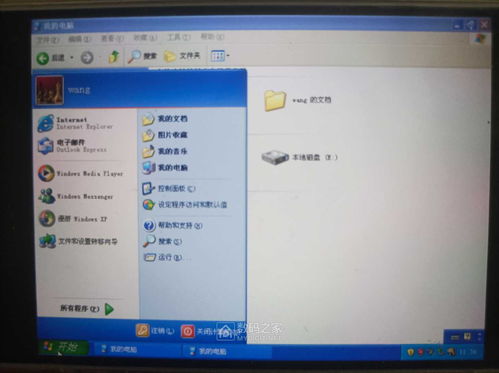
首先,你得有一台支持刷机的安卓手机。目前,微软官方只推出了适配小米4的刷机包,所以如果你的手机不是小米4 LTE(4G版),那可就有点难了哦。不过别灰心,市面上也有一些第三方工具可以支持更多手机型号。
接下来,你需要准备以下工具:
1. MiFlash刷机工具:这个工具已经集成了ADB工具和所有的驱动,安装过程可能会出现Windows安全提示窗口,记得选择“始终安装此驱动程序软件”哦。
2. Windows系统镜像文件:这个文件是Windows系统的核心,你需要从网上下载对应版本的Windows镜像文件。
3. USB数据线:用来连接手机和电脑。
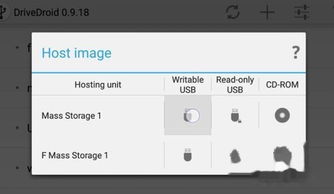
4. 电脑:一台运行Windows系统的电脑,用于刷机。
二、刷机步骤:一步步来,稳扎稳打

1. 下载并安装MiFlash刷机工具:从网上下载MiFlash刷机工具,并按照提示安装。
2. 下载Windows系统镜像文件:根据你的手机型号和需求,选择合适的Windows系统版本,并下载对应的镜像文件。
3. 连接手机和电脑:用USB数据线将手机连接到电脑上。
4. 打开MiFlash:打开MiFlash刷机工具,你会看到“可用设备”一栏是空的,别急,接下来要进行一些准备工作。
5. 打开命令提示符窗口:按下Win+R组合键,输入CMD打开命令提示符窗口。
6. 定位到MiFlash工具的文件夹:在命令提示符窗口中,输入“cd 路径”指令,定位到MiFlash工具的文件夹。默认路径为“cd C:\\Program Files(x86)\\Xiaomi\\MiPhone\\Google\\Android”。
7. 输入命令:在命令提示符窗口中,输入“adb reboot edl”并回车。这时候手机会黑屏,别担心,这是正常的。
8. 选择Windows系统镜像文件:在MiFlash中,点击左上角的“浏览”按钮,找到你下载的Windows系统镜像文件,并点击“打开”。
9. 开始刷机:点击MiFlash右上角的“刷机”按钮,等待大约2分钟左右,刷机过程就完成了。
10. 重启手机:刷机完成后,手机会自动重启,这时候你就可以看到熟悉的Windows系统界面了。
三、注意事项:谨慎操作,安全第一
1. 备份重要数据:在刷机之前,一定要备份手机中的重要数据,以免丢失。
2. 确保手机电量充足:刷机过程中,手机需要一直连接到电脑,所以确保手机电量充足是很重要的。
3. 谨慎选择刷机工具:市面上有很多第三方刷机工具,但质量参差不齐,选择时要谨慎。
4. 不要轻易尝试:如果你对刷机不太了解,建议先不要轻易尝试,以免造成手机损坏。
四、:体验Windows系统,让你的手机焕然一新
通过以上步骤,你就可以成功地将安卓手机刷成Windows系统了。虽然体验上可能没有在电脑上那么流畅,但至少可以让你在手机上体验到Windows系统的魅力。快来试试吧,让你的手机焕然一新!
相关推荐
教程资讯
教程资讯排行













